Muitos sites usam Shockwave Flash, portanto, é uma pena que alguns usuários do Windows 10 relataram problemas com o player. De acordo com os usuários, parece que o Shockwave Flash continua travando no Windows 10, então vamos ver se podemos consertar isso.
De acordo com os usuários, o Shockwave Flash continua travando em todos os navegadores e isso estraga a experiência do usuário para muitos porque eles não conseguem navegar na web sem problemas constantes. Embora seja bastante frustrante, existem algumas soluções que podem ajudar.
Alguns usuários relatam que a atualização do Windows 10 para a compilação mais recente usando o serviço Windows Update corrigiu o problema. Portanto, antes de tentar qualquer uma das soluções listadas abaixo, verifique se há atualizações.
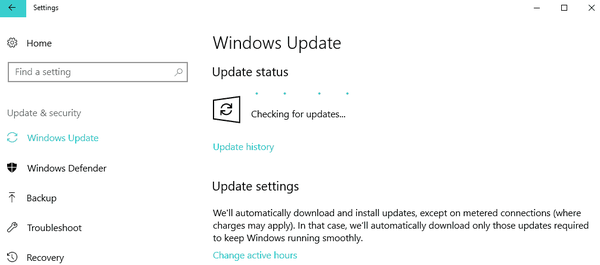
O que fazer se o Shockwave Flash Player travar no Windows 10
- Use drivers de áudio padrão
- Atualize seus drivers de áudio
- Mudar o formato do som
- Atualize seu navegador
- Use um navegador diferente
Solução 1 - Use drivers de áudio padrão
De acordo com alguns usuários, parece que alguns problemas do Windows 10 são acionados pelo Flash e seus drivers de áudio. Portanto, a melhor solução pode ser desinstalar seus drivers de áudio atuais e usar os padrões. Para isso, siga estas instruções:
- Vá para o Gerenciador de Dispositivos. Você pode iniciar o Gerenciador de dispositivos pressionando a tecla Windows + X no teclado e escolhendo Gerenciador de dispositivos no menu.
- Em seguida, você precisa localizar o driver de áudio no Gerenciador de Dispositivos.
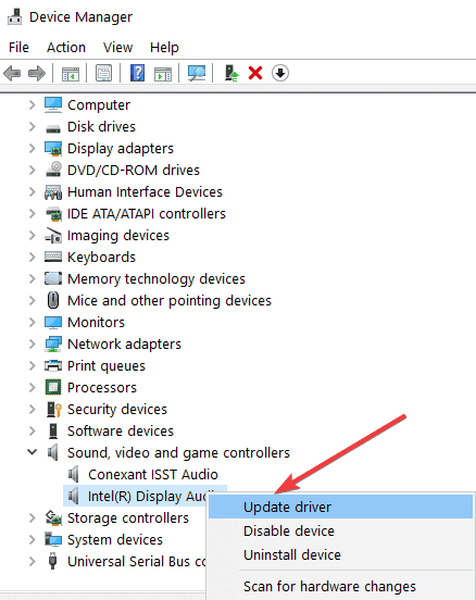
- Depois de encontrar seu driver, clique com o botão direito e escolha Desinstalar.
- Certifique-se de marcar Excluir o software de driver para este dispositivo e clique em OK.
- Após a desinstalação do driver, reinicie o computador e o Windows 10 deverá instalar automaticamente o driver de áudio padrão.
- RELACIONADO: CORRIGIDO: Áudio HD Conexant não funciona no Windows 10
Solução 2 - Atualize seus drivers de áudio
Às vezes, os problemas com o Shockwave Flash podem ser causados por drivers antigos que não são totalmente compatíveis com o Windows 10. Nesse caso, verifique o site do fabricante para obter os drivers mais recentes. Usuários Realtek e Nvidia relatam que a atualização de seus drivers resolveu este problema.
Atualizar os drivers manualmente é muito chato, por isso recomendamos que você baixe esta ferramenta de atualização de driver (100% seguro e testado por nós) para fazê-lo automaticamente. Assim, você evitará a perda de arquivos e até mesmo danos permanentes ao seu computador.
Solução 3 - Alterar o formato de som
- Clique no ícone de alto-falante no canto inferior direito.
- Selecione Dispositivos de reprodução> Fones de ouvido (ou Alto-falantes, se estiver usando alto-falantes).
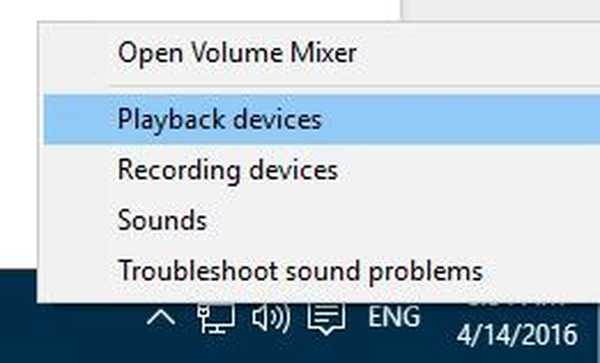
- Em seguida clique em Propriedades.
- Se você tiver a guia Dolby Audio, vá até lá e defina Dolby Audio como ativado. Caso contrário, pule para a próxima etapa.
- Vá para a guia Avançado e defina o Formato padrão para 2 canais, 16 bits, 44100 Hz (qualidade de CD). Devemos mencionar que às vezes você precisa experimentar diferentes valores de Formato Padrão para que isso funcione.
- Clique em Aplicar para salvar as alterações.
- RELACIONADO: Correção: Canal 4 não reproduz vídeo quando VPN está habilitado
Solução 4 - atualize seu navegador
Como você já atualizou seu sistema operacional e drivers de áudio, é hora de atualizar seu navegador também. Certifique-se de que está usando a versão mais recente do navegador.
Além disso, se você usar extensões ou complementos do navegador, desative-os temporariamente e verifique se o problema persiste.
Solução 5 - Use um navegador diferente
Se esse problema afetar apenas um navegador específico, talvez haja um problema de incompatibilidade temporária entre a versão atual do navegador e o Shockwave Flash Player. Até que um hotfix seja lançado, você pode simplesmente mudar para outro navegador.
Como você pode ver, a maioria dos problemas do Shockwave Flash estão relacionados ao seu dispositivo de áudio e driver de áudio e esperamos que nossas soluções sejam úteis.
POSTS RELACIONADOS PARA VERIFICAR:
- Adobe finalmente eliminará o Flash Player em 2020
- Por que meu computador não reconhece o Adobe Flash Player no IE??
- 5 melhores extensões de bloqueador de vídeo para o seu navegador
Nota do Editor: esta postagem foi publicada originalmente em novembro de 2015 e desde então foi atualizada para atualização e precisão.
Esta página foi útil? sim não Obrigado por nos informar! Você também pode nos ajudar deixando uma avaliação no MyWOT ou Trustpillot. Obtenha o máximo de sua tecnologia com nossas dicas diárias Diga-nos porque! Detalhes insuficientes; difícil de entender; outro envio- flash player
- windows 10 fix
 Friendoffriends
Friendoffriends



